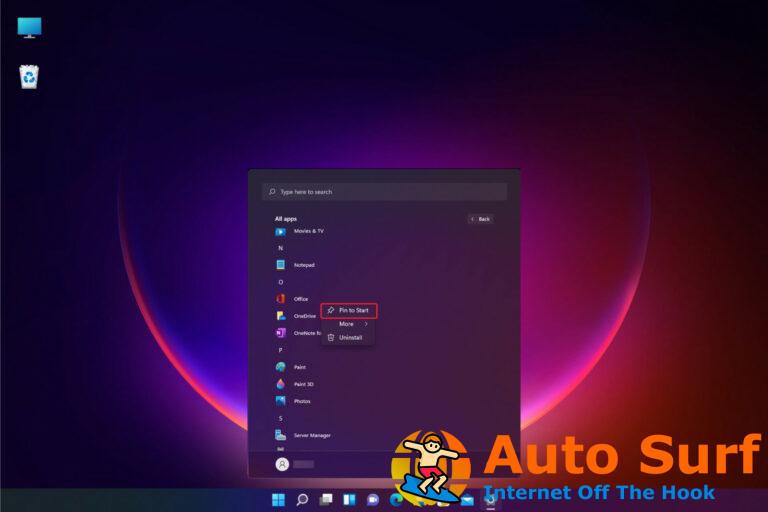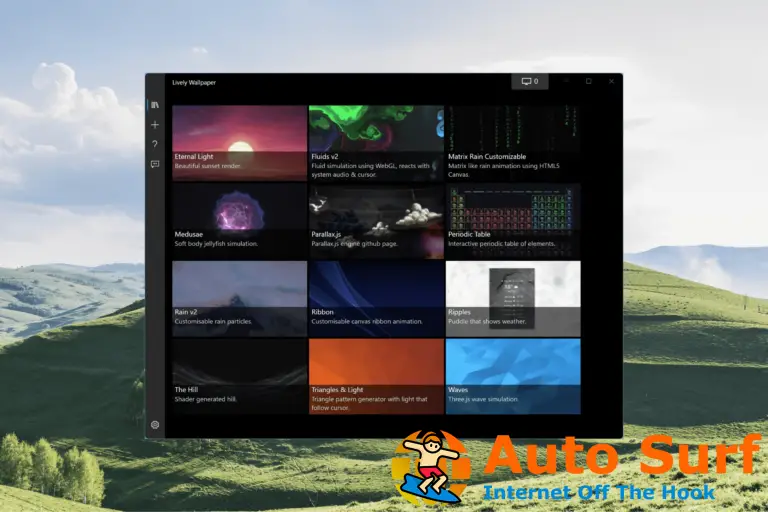- A pesar de su uso generalizado, Skype tiene una serie de dificultades que pueden hacer que la aplicación se bloquee inesperadamente.
- Una actualización de Windows defectuosa es una de las causas más frecuentes de que deje de funcionar correctamente.
- Ejecutar el solucionador de problemas de Windows le permitirá saber dónde está ocurriendo el error exacto.
No se necesita presentación para Skype, que es una de las aplicaciones de videoconferencia más populares disponibles que viene preinstalada en todos los sistemas Windows.
Se puede acceder a Skype desde una computadora, teléfono o tableta. Es de uso completamente gratuito y bastante simple de instalar. Sin embargo, tiene sus ventajas y desventajas, como cualquier otra aplicación.
Personas de todo el mundo lo están usando para mantenerse conectados y hacer chats de video a un ritmo más alto que nunca, pero, últimamente, parece que Skype se ha bloqueado inesperadamente para muchos de sus usuarios.
Cuando estás en medio de una llamada urgente, este problema se vuelve aún más serio, pero no te preocupes, hemos elaborado una lista de soluciones que puedes seguir para arreglar Skype y volver a ponerlo en funcionamiento. Permítanos explicar primero qué causa los bloqueos de la aplicación antes de pasar a las soluciones en sí.
¿Por qué fallan las aplicaciones en Windows 11?
Una gran cantidad de clientes informaron fallas frecuentes al intentar usar la aplicación Microsoft Skype, así como otras aplicaciones de comunicación, teclados táctiles, configuraciones u otras aplicaciones populares, lo que dificulta el funcionamiento de la computadora.
Las aplicaciones desarrolladas por Microsoft, como Snipping Tool o Skype, son propensas a bloquearse. En particular, para Skype, que se actualizó para Windows 11 con una nueva apariencia y enfoque, simplemente colapsa después de que expira el certificado digital de Microsoft.
Una falla asociada con un certificado digital vencido parece ser la fuente del problema. Como resultado, es probable que cualquier software que dependa de ese certificado digital desconocido se bloquee.
Además de los problemas de compatibilidad, los datos dañados y el software potencialmente peligroso que se ha descargado, existen otras razones por las que Skype se bloquea con frecuencia.
Aunque no hay un parche oficial disponible en este momento, Microsoft ha validado los informes de los usuarios en una actualización realizada en el Centro de comentarios, señalando que están al tanto de un problema con Windows 11 y trabajarán para solucionarlo.
Siempre es una buena idea consultar la página de blogs de Skype para obtener información adicional sobre errores, nuevas funciones y posibles soluciones a errores desconocidos.
¿Qué puedo hacer si Skype falla continuamente en Windows 11?
1. Restablecer la aplicación
- presione el ventanas tecla + yo para abrir el Ajustes aplicación y luego haga clic en aplicaciones seguido por Aplicaciones y características desde el lado derecho.
- Tan pronto como estés dentro del Aplicaciones y funciones caja, busque el skype aplicación escribiendo su nombre en el campo de búsqueda y seleccionándolo del menú de tres puntos, seguido del Opciones avanzadas opción.
- Desplázate hacia abajo hasta que encuentres el Reiniciar sección, luego haga clic en el Reiniciar opción.
Cuando restablezca la aplicación de Skype, perderá todos los datos que se almacenaron previamente en el programa. Como resultado, le recomendamos que cree una copia de seguridad de todos los datos importantes antes de comenzar el proceso de reinicio de su dispositivo.
2. Ejecute el solucionador de problemas de Windows
- presione el ventanas tecla + yo para abrir el Ajustes aplicación y navegue hasta Sistema en el panel izquierdo seguido de Solucionar problemas desde el lado derecho.
- Una vez que esté dentro de la Solucionar problemas menú, haga clic en el Otros solucionadores de problemas opción.
- Ahora desplázate hacia abajo hasta que encuentres el Aplicaciones de la Tienda Windows solucionador de problemas y haga clic en Correr junto a él.
Una vez que el solucionador de problemas termine de buscar errores, le mostrará el error exacto que ocurrió y cómo solucionarlo. Asegúrese de seguir las instrucciones que se muestran, paso a paso. En caso de que eso no ayudara, usando un software especializado como Restaurante se recomienda ya que puede reparar archivos de sistema dañados y reemplazar archivos DLL faltantes.
3. Instale Media Feature Pack para Windows 11 N
- presione el ventanas tecla + yo para abrir el Ajustes aplicación y navegue hasta aplicaciones en el panel izquierdo seguido de Características opcionales desde el lado derecho.
- Ahora haga clic en Ver características al lado de Agregar una característica opcional opción.
- Buscar Paquete de características multimedia en la barra de búsqueda, selecciónalo y haz clic en próximoseguido por Instalar.
Tenga en cuenta que la función solo está disponible para la versión de Windows 11 N, ya que las otras versiones ya la tienen instalada de forma predeterminada junto con otras aplicaciones multimedia.
4. Reinstalar Skype
- presione el ventanas tecla + yo para abrir el Ajustes ventana y haga clic en aplicaciones seguido por Aplicaciones y funciones.
- Una vez que estés dentro del Aplicaciones y características ventana, busque el skype aplicación escribiéndola en la barra de búsqueda y haga clic en el menú de tres puntos, seguido del Desinstalar botón.
Ahora regrese a su navegador y busque la aplicación de Skype, luego descárguela y siga las instrucciones que se le presentan.
¿Microsoft Teams es mejor que Skype?
Esencialmente igual que Skype for Business Online, Microsoft Teams agrega una serie de capacidades nuevas y mejoradas para hacer que las organizaciones sean más colaborativas y productivas.
Microsoft ha invertido importantes recursos para garantizar que Teams tenga la misma característica que Skype for Business Online. La aplicación proporciona las mismas funciones de video y chat que antes, pero va más allá al facilitar interacciones grupales más efectivas, incluidos los elementos de redes sociales.
Los usuarios pueden recibir notificaciones, menciones y comentarios, así como incorporar contenido multimedia enriquecido, GIF y emojis en sus chats. También pueden enviar mensajes a otros usuarios.
Además, la estrecha integración con los programas de Office 365, como Word, Excel y Yammer, es otro beneficio significativo que Teams tiene sobre Skype for Business Online.
En consecuencia, los usuarios pueden tener acceso rápido a los archivos, personas y aplicaciones que necesitan para realizar el trabajo dentro de sus grupos de manera eficiente. Esta sólida relación de trabajo agiliza los procedimientos y ahorra tiempo al personal.
Si está usando Skype, puede ser difícil encontrar la información que está buscando porque el servicio carece de opciones sofisticadas de archivo o búsqueda. Microsoft Teams proporciona funciones de búsqueda sofisticadas, chats persistentes y marcadores para facilitar la vida de los miembros del equipo y los administradores.
Para obtener más información y detalles sobre cómo se compara Teams con Skype, consulte nuestro artículo con una comparación completa entre los dos en relación con Windows 11.
Alternativamente, si está interesado en saber qué otras características han sido reemplazadas o enviadas al olvido por completo, eche un vistazo a nuestra publicación sobre las aplicaciones eliminadas por Microsoft en Windows 11.
Y finalmente, para completar su experiencia en el sistema operativo, querrá leer cuáles son las diferencias de rendimiento entre Windows 10 y Windows 11, así como cuáles son las mejores características de este último.
Háganos saber en la sección de comentarios a continuación qué solución funcionó mejor para usted y si cambiará a Microsoft Teams o se quedará con Skype. ¡Gracias por leer!

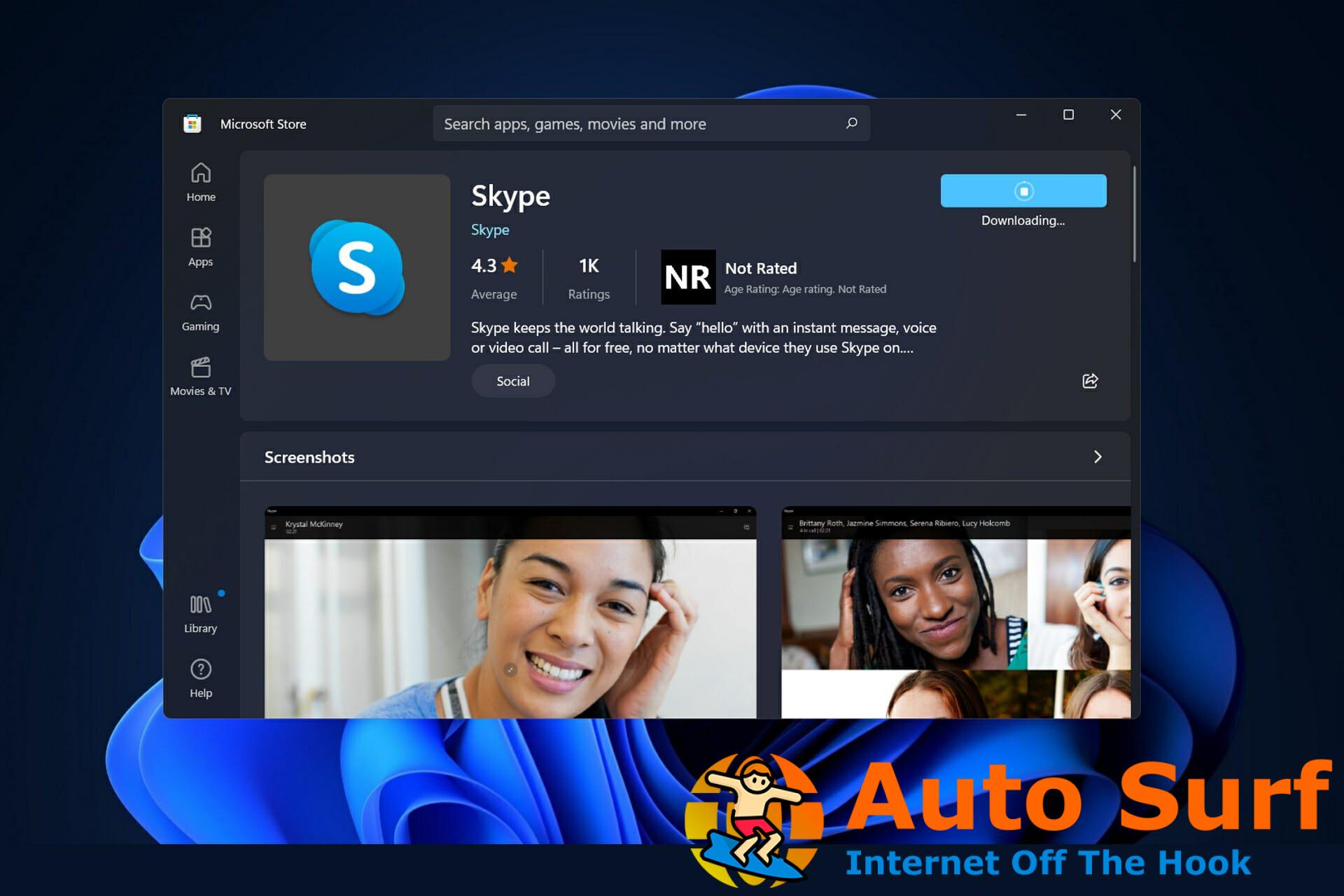
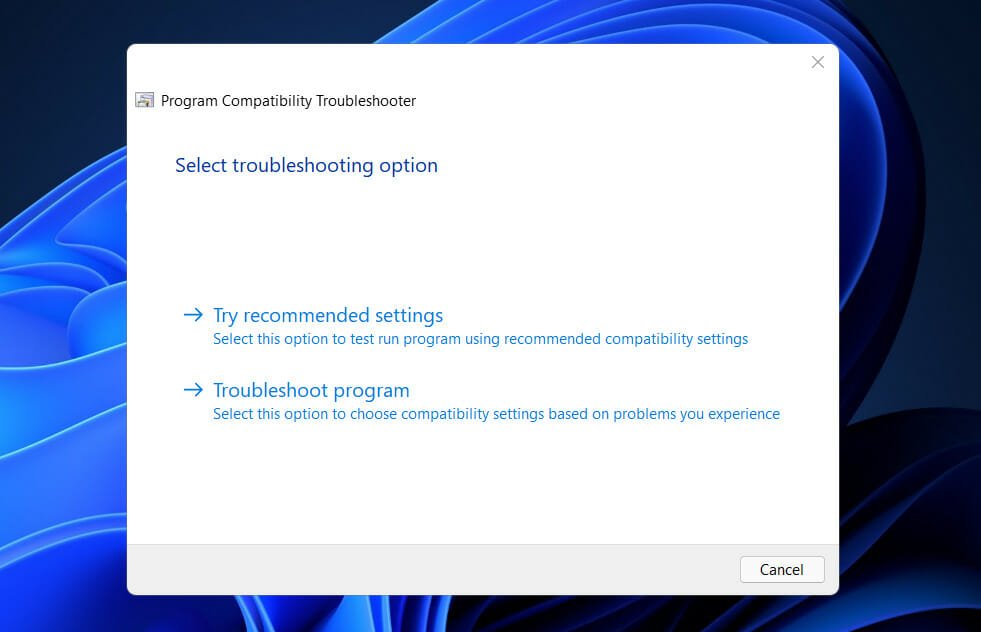
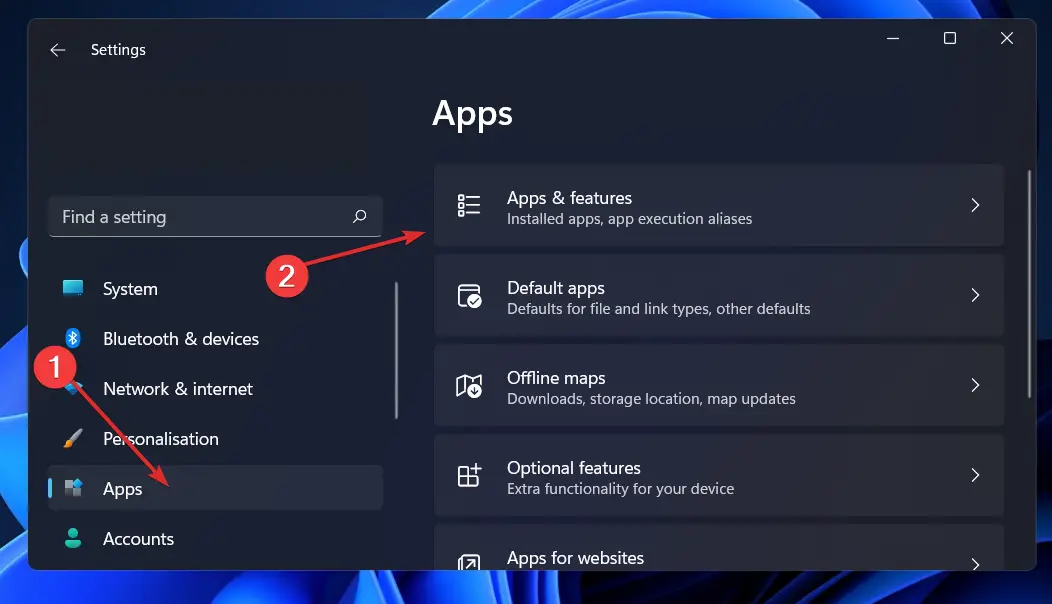
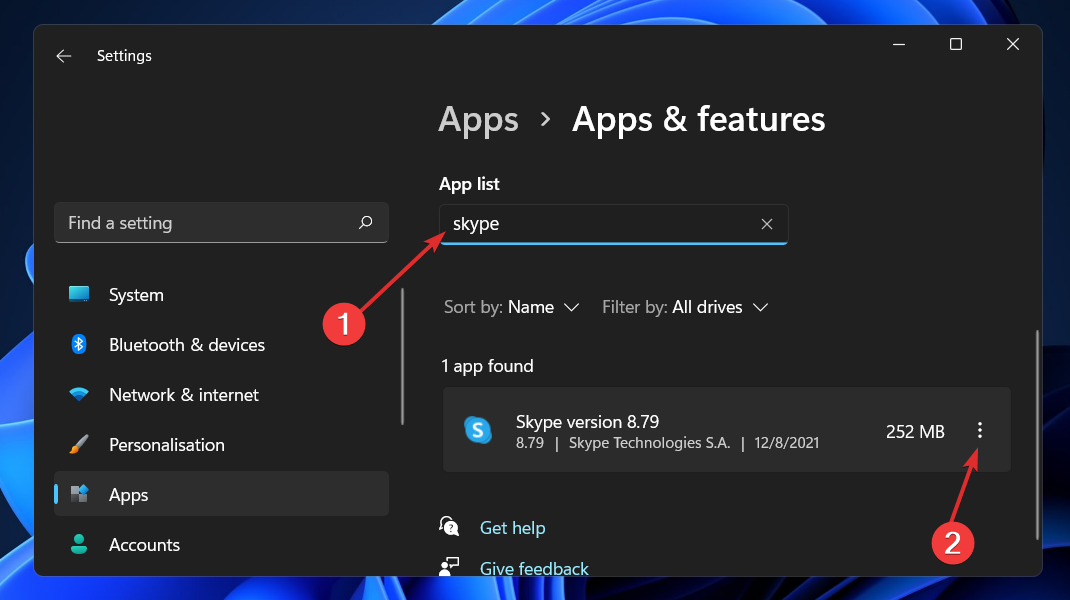
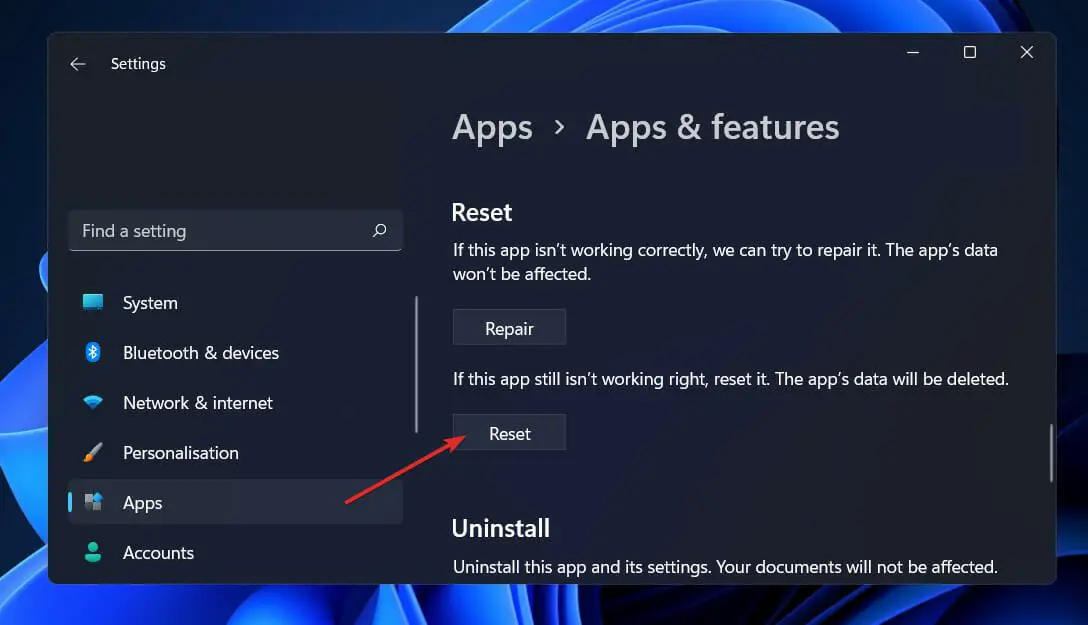
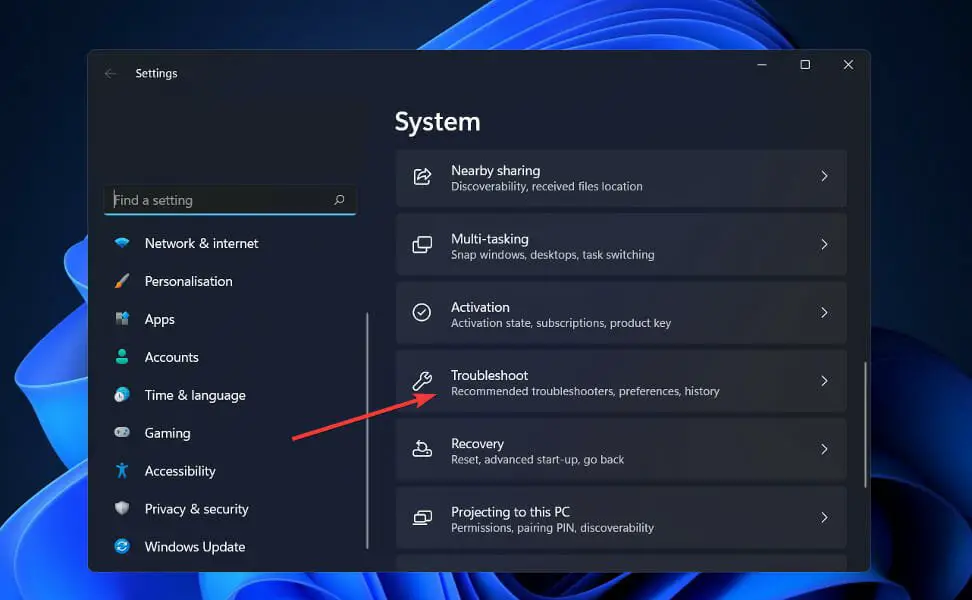
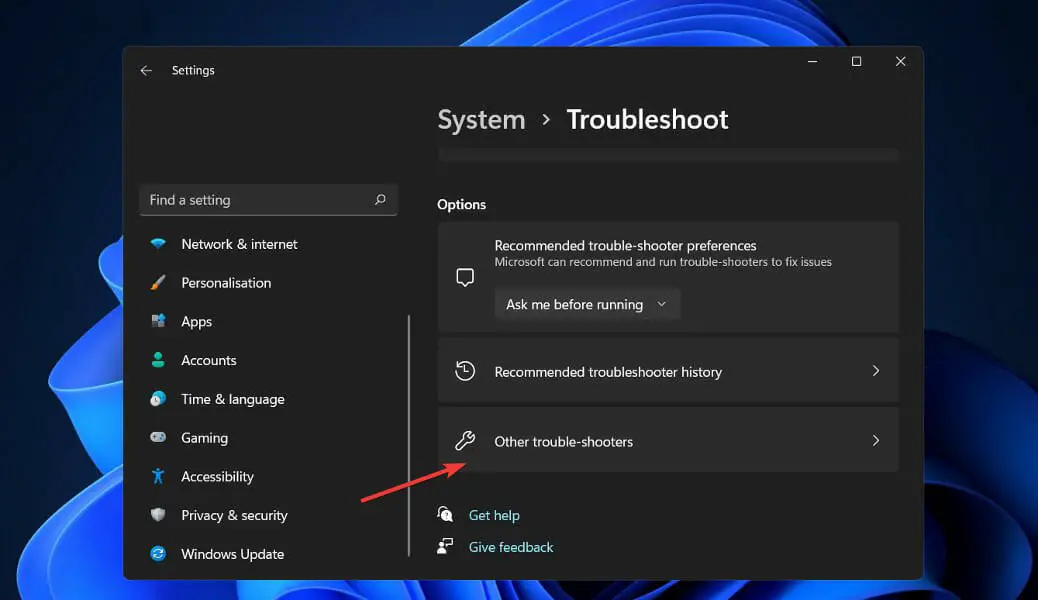
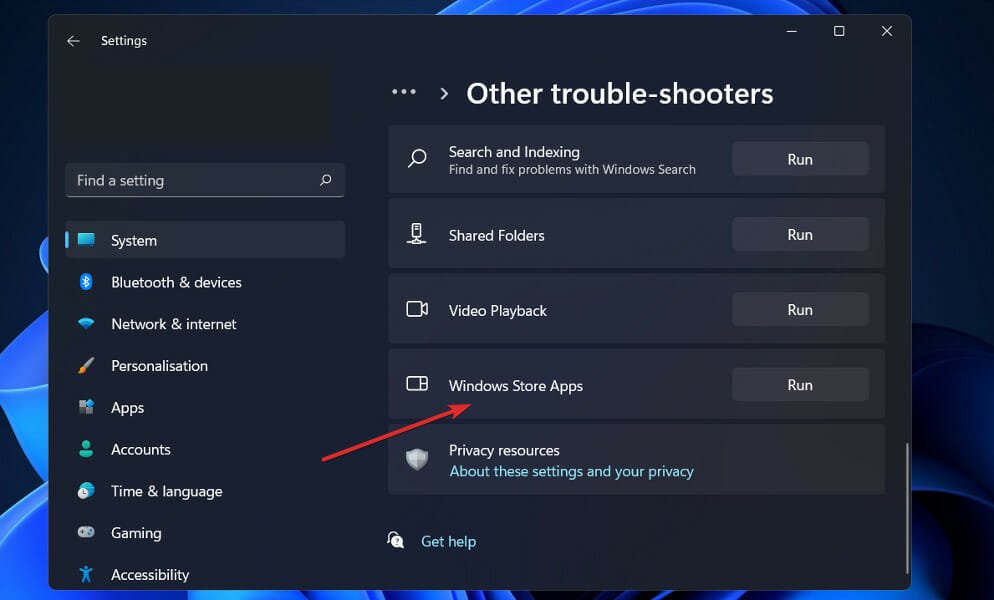
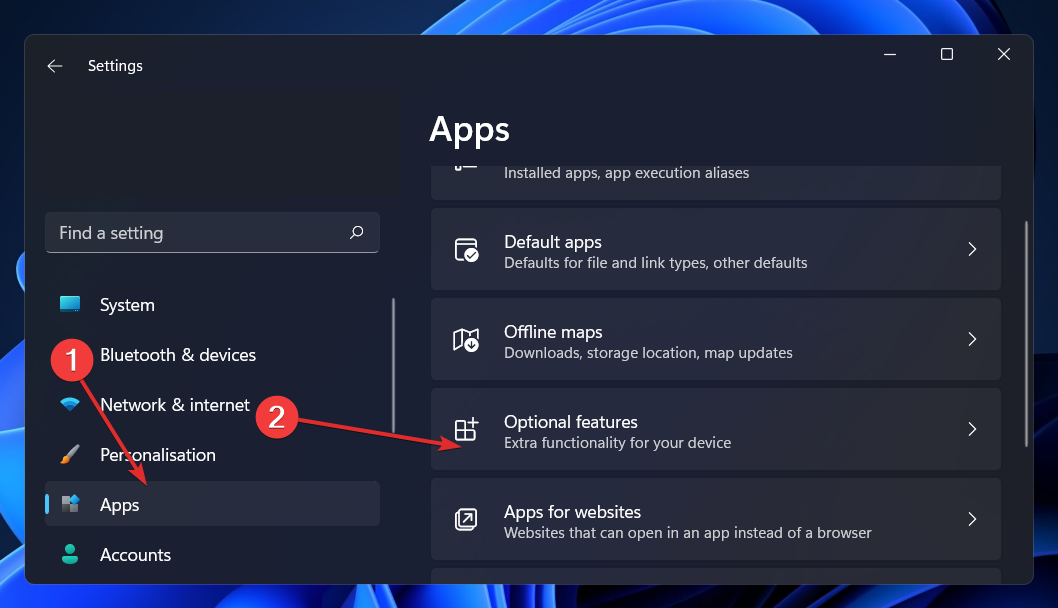
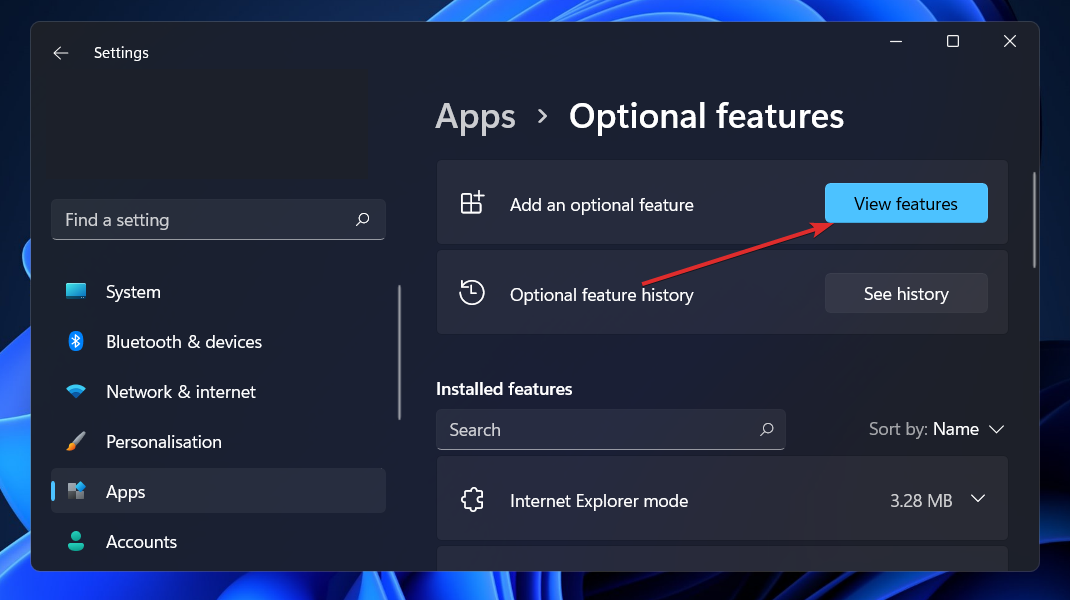
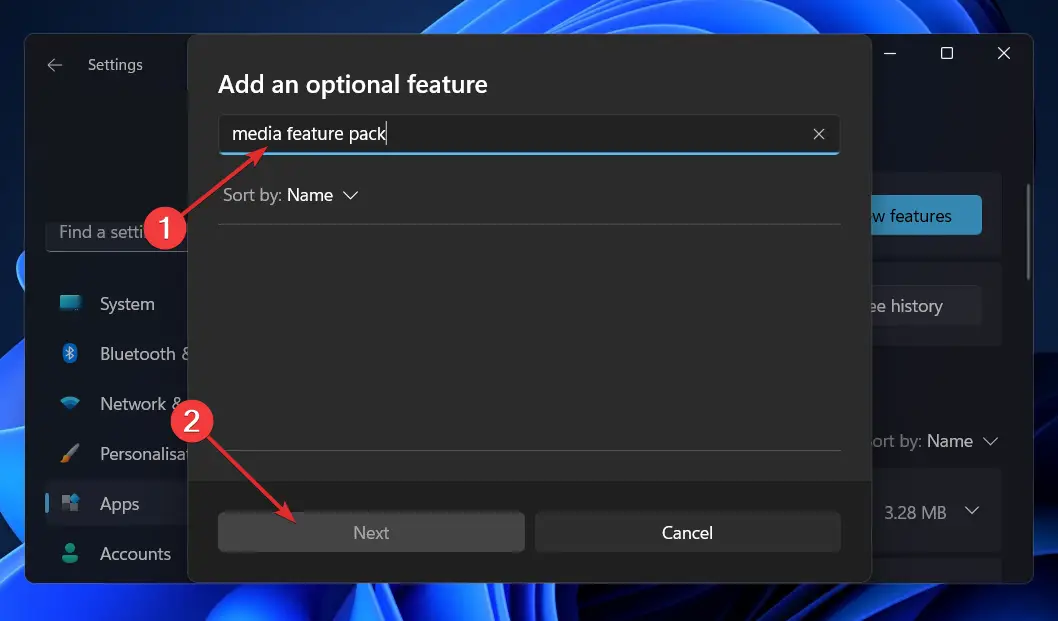
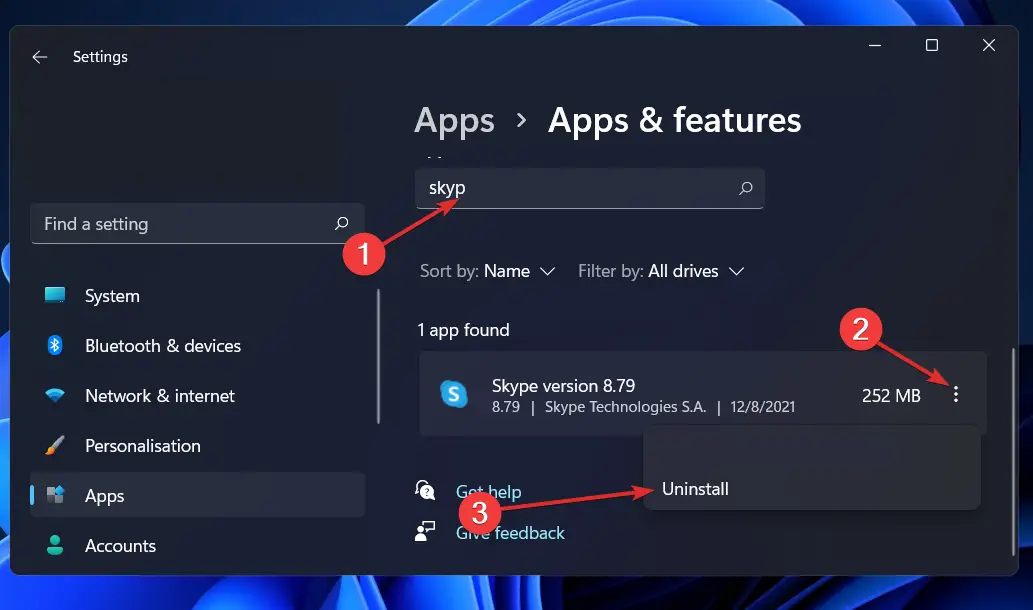
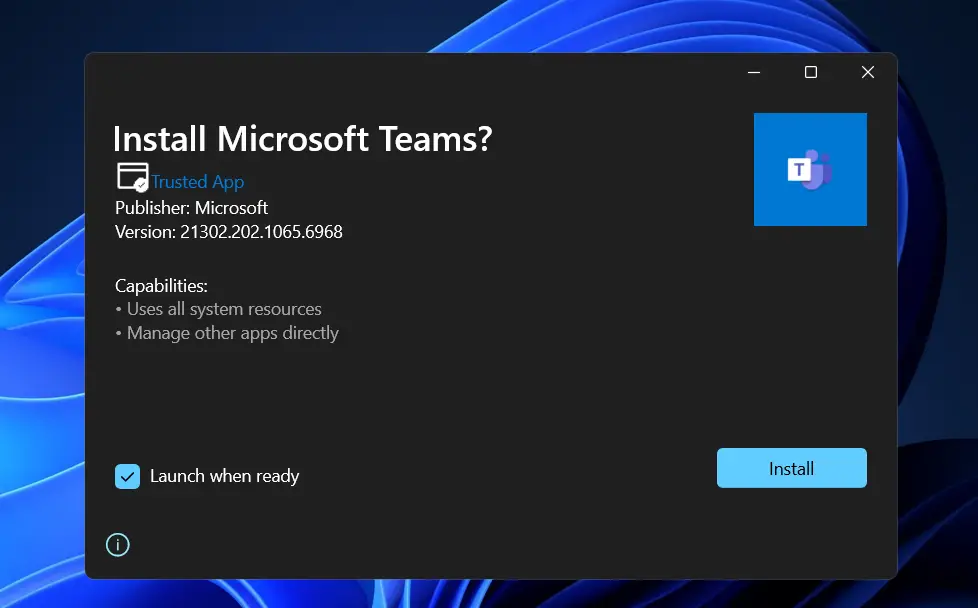
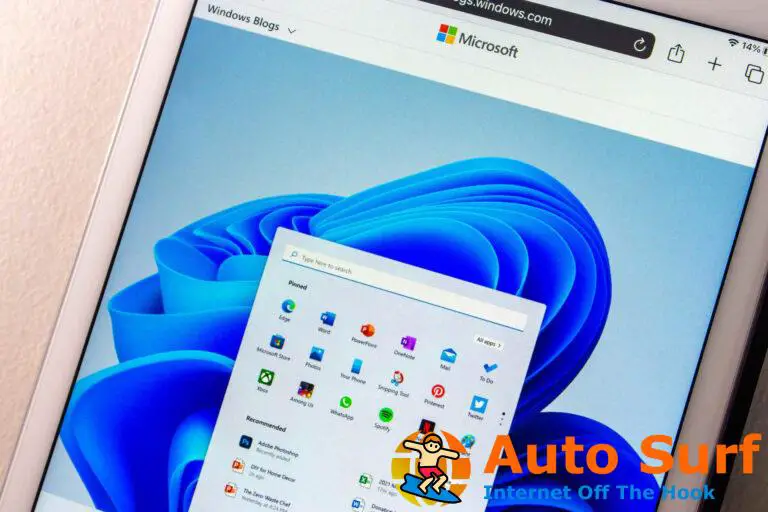


![7 formas de solucionar problemas de seguridad en sitios web de WordPress [SSL, HTTPS] 7 formas de solucionar problemas de seguridad en sitios web de WordPress [SSL, HTTPS]](https://auto-surf.ro/wp-content/uploads/7-formas-de-solucionar-problemas-de-seguridad-en-sitios-web-768x512.png?v=1654839369)